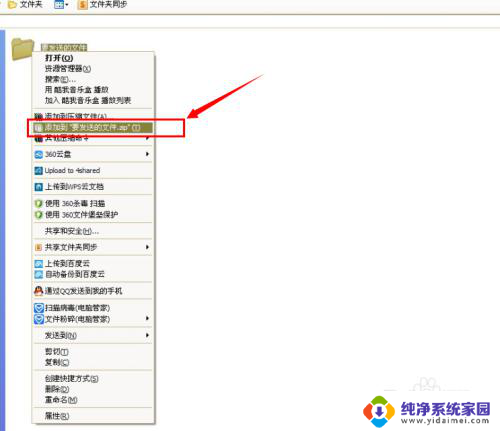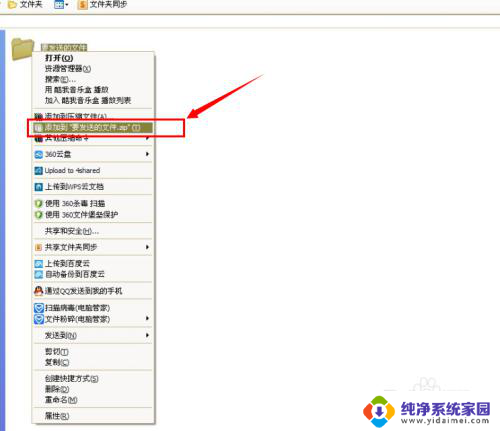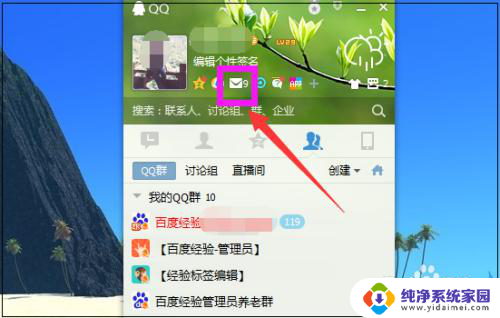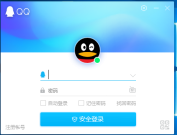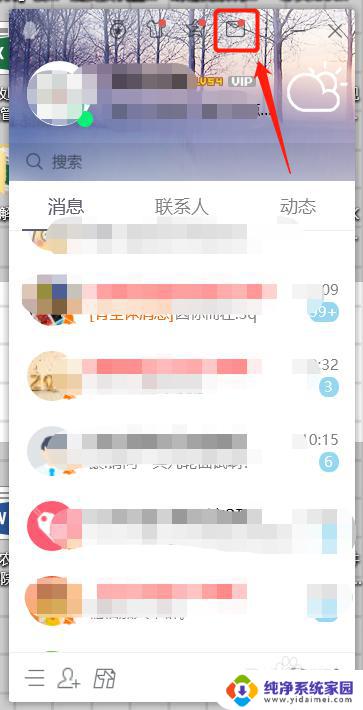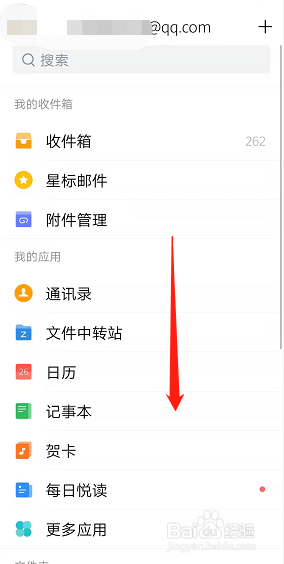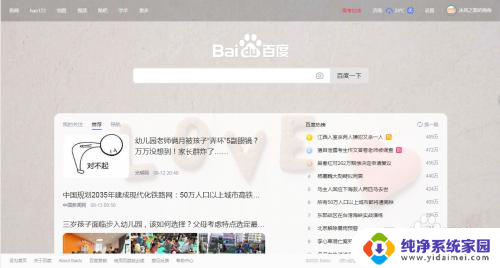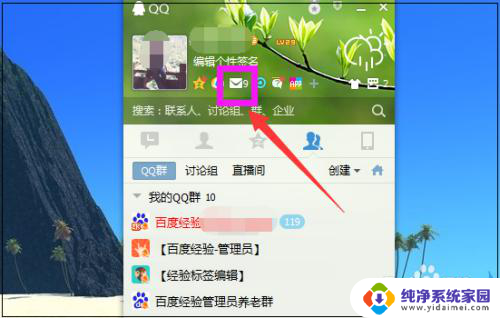电脑怎么发qq邮箱文件给别人 QQ邮箱如何在电脑上发送邮件
更新时间:2024-08-07 09:36:49作者:xiaoliu
在日常生活和工作中,我们经常会需要通过邮件来传递重要文件或信息,而QQ邮箱作为一款常用的邮箱服务,也提供了在电脑上发送邮件的功能。如何在电脑上使用QQ邮箱发送文件给别人呢?接下来我们将一起探讨电脑怎么发QQ邮箱文件给别人的方法。通过简单的操作步骤,您可以轻松地在电脑上使用QQ邮箱发送邮件,将重要文件及时传递给需要的人。
步骤如下:
1.在电脑上登录QQ账号。
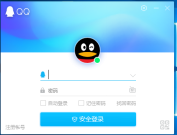
2.第二步:登录成功后,在弹出来的菜单栏的最顶部可以看到一个信封样子的小标志。

3.第三步:第二步中点击小信封后,就会弹出一个QQ邮箱的网页(也就是说。用这个方法发送邮件并不需要下载客户端)。点击写信就可以编辑自己的邮件了。
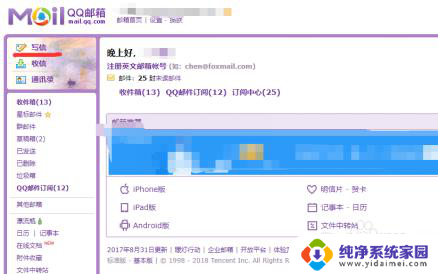
4.第四步:邮件编辑完成后,添加收件人的时候可以直接从页面右侧的通讯录中添加或者查找联系人。
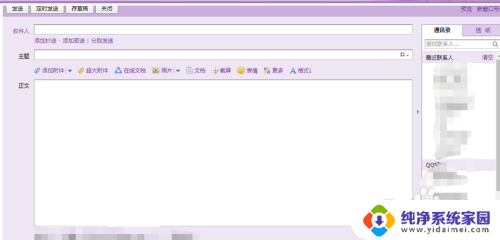
5.第五步:收件人添加完成后就可以点击左下角的发送了
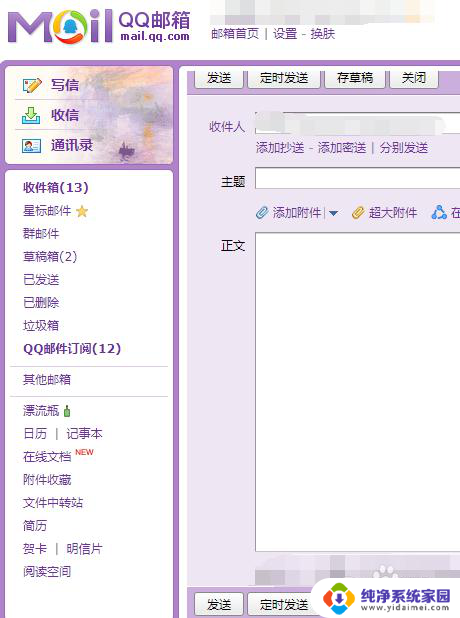
6.第六步:邮件发送成功。
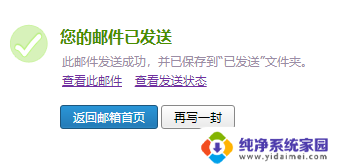
以上就是如何通过电脑给别人发送QQ邮箱文件的全部内容,如果您需要,您可以按照以上步骤进行操作,希望对大家有所帮助。